现如今随着重装软件的不断发展,重装系统win10的方式越来越多种多样。每一种重装系统方法都有自己的特点,我们可以根据自己的情况来选择合适的方法重装系统。传统的光盘重装和主流的U盘重装都需要介质才能重装系统win10。对于既没有光盘也没有U盘的用户来说,想要重装系统win10,我们还可以通过硬盘进行系统的重装。那么,如何从硬盘重装系统win10?下面就让小编为大家带来云骑士本地硬盘重装系统win10方法。
重装须知:
制作本地模式需要在可联网的环境下进行
重装系统将导致系统格式化,最好提前做好备份工作
重装步骤:
1.到云骑士官网下载云骑士装机大师,下载后可直接打开。在软件界面,点击上方的制作启动盘,在下面的选项中打开“本地模式”。
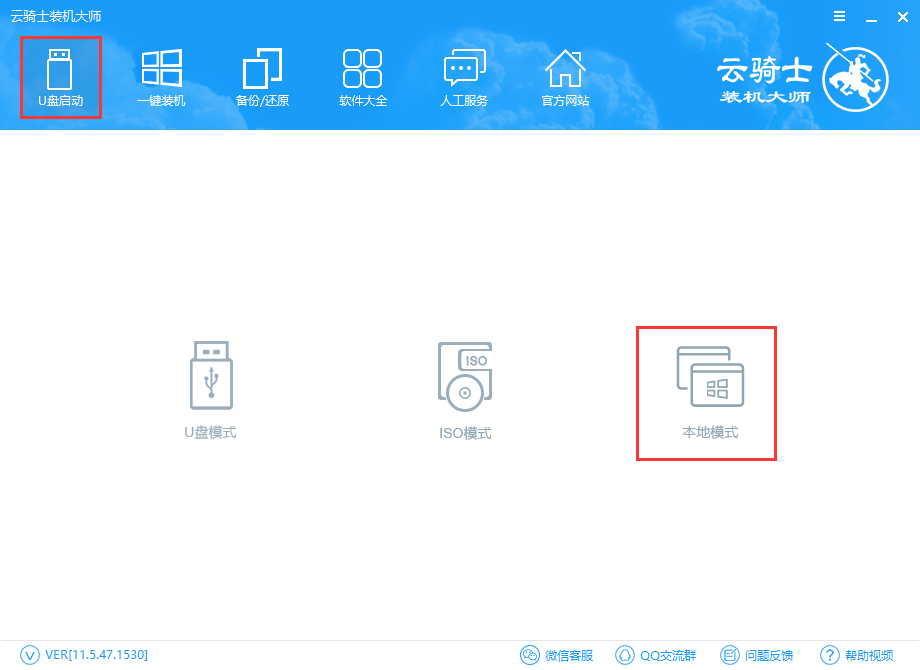
2.然后进行PE版本的选择,建议大家选择可联网的高级版。然后安装路径选择C盘以外的盘符,然后点击下方的一键安装按钮,让电脑进行本地版的制作。
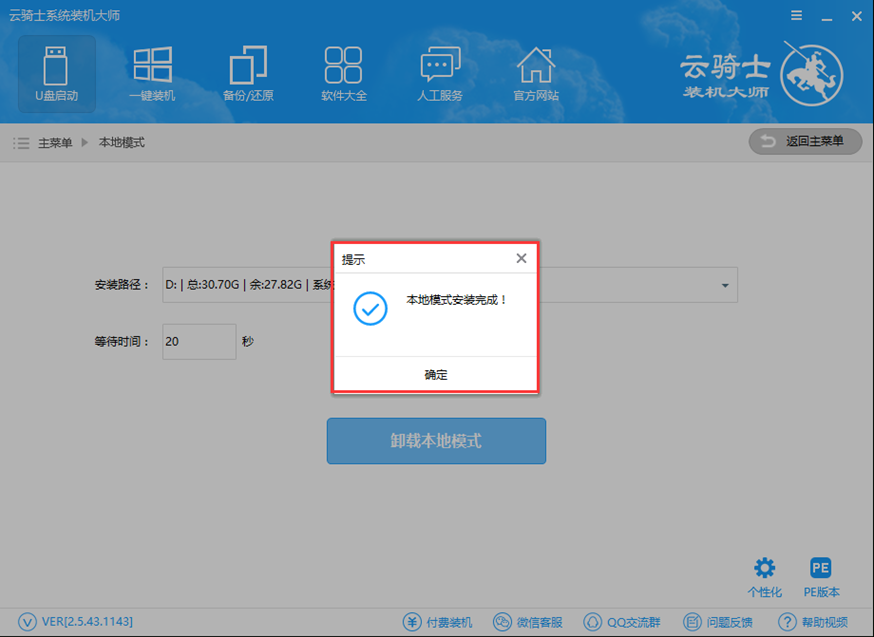
3.本地版制作完成后,重启电脑。在开机启动中可以看见本地模式选择,回车进入本地模式,然后根据电脑机型,选择进入相应的PE系统。
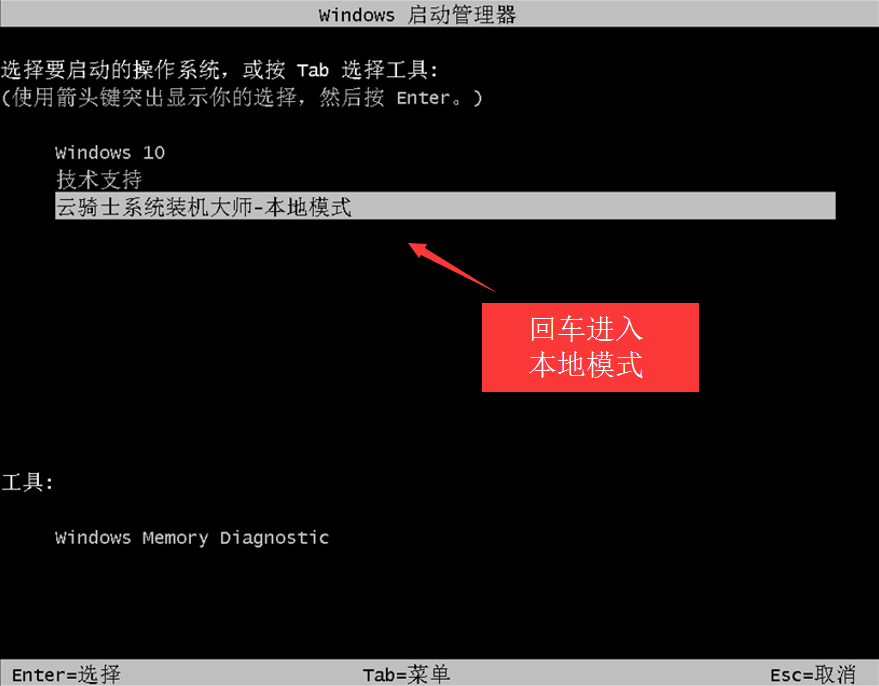
4. 进入PE系统后,打开桌面的云骑士装机工具,点击在线安装,选择自己需要的系统,点击下载该系统。云骑士就会为我们下载系统,并进行系统重装。
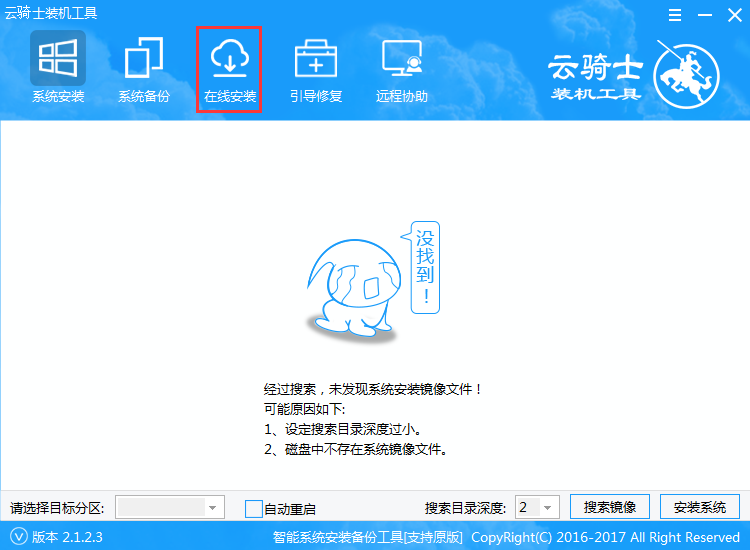
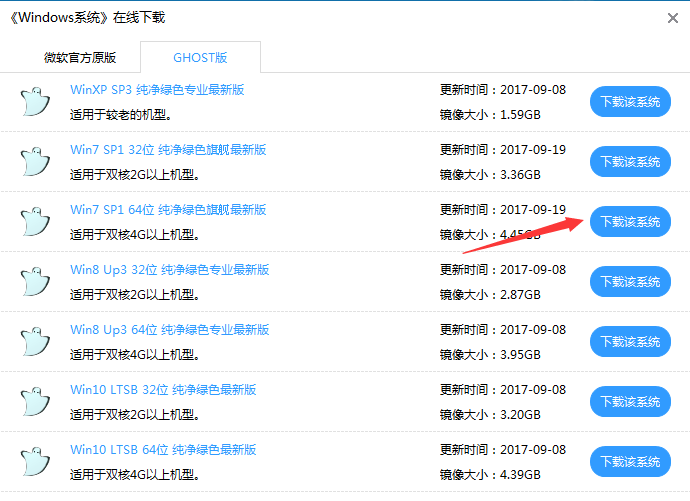
以上就是小编为大家带来的云骑士本地硬盘重装系统win10方法。除了本地重装,云骑士还拥有在线一键重装和U盘重装系统等功能,用户可以根据自己需要自由选择适合的方式来为电脑重装系统win10。
点击阅读全文